스파크라인의 꺽은선 그래프와 막대그래프(열)는 이전 글에서 정리했고,
여기서는 스파크라인에서 승패를 표시하는 방법을 알아본다.
스파크라인 - 승패
아래 그림과 같이 목표와 실적이 있는 표에서 목표를 초과한 경우는 "승", 미달한 경우는 "패"로 스파크라인으로 표시할 경우 간결하게 데이터를 표현할 수 있다.
일단 승패 표시를 위해 실적값에서 목표값을 뺀 데이터를 구한다.
(실적과 목표의 차를 구해서 양수면 목표달성, 음수면 목표달성실패로 생각할 수 있다)
스파크라인 입력할 셀을 클릭하고 [삽입 - 스파크라인 - 승패]를 선택하고 데이터 입력범위를 지정한다.
첫번째 입력된 스파크라인 오른쪽 아래 핸들을 드래그해서 다른 행들도 스파크라인이 나타나도록 한다.
[스파크라인 도구 - 스파크라인 색] 메뉴에서 현재 빨간색으로 표시된 음수 부분의 색깔을 변경할 수도 있다.
여기서는 [스파크라인 도구 - 축 - 축 표시] 메뉴로 가로축이 보이도록 변경만 한다.
이젠 보고서에는 필요없는 데이터는 숨기기로 정리해서 스파크라인이 보고 데이터 옆으로 이동시키자.
스파크라인 그림이 사라진다.
처음에 이거 보고 헉!! 했다.
원래 엑셀에서 열을 숨겨도 계산결과는 변하지 않는데 열을 숨긴다고 스파크라인이 사라지다니..
해결방법은 [스파크라인 도구 - 디자인 - 스파크라인 - 데이터편집(화살표 눌러서) - 숨겨진 셀/빈 셀]을 선택하고
[숨겨진 행 및 열에 데이터 표시] 부분을 체크해주면 숨겨진 열의 데이터가 스파크라인에 표시된다.
아래 그림은 최종적으로 스파크라인 승 패로 데이터를 표현한 것이다
< 엑셀 2010에서 추가된 새로운 기능 >
'Excel > 엑셀 기본, 서식' 카테고리의 다른 글
| 엑셀] 데이터 중복 입력 방지 (0) | 2016.06.26 |
|---|---|
| 엑셀] 머리말/꼬리말에 파일 경로 이름 표시하기 (0) | 2016.06.24 |
| 엑셀] 워크시트 숨기기 (0) | 2016.06.08 |
| 엑셀 2013 새기능] 빠른 분석 (0) | 2016.06.07 |
| 엑셀 2010 새기능] 피벗 테이블의 슬라이서 기능 (2) | 2016.06.06 |
| 엑셀 2010 새기능] 스파크라인(1) 차트 (0) | 2016.05.25 |
| 엑셀] 날짜 관련 셀서식 (3) | 2016.01.06 |
| 엑셀] 한 줄 건너 원하는 색으로 색칠하기 - 조건부 서식 (1) | 2016.01.05 |
| 엑셀] 특정 데이터가 있는 셀만 골라서 선택하기 - 이동 옵션 (0) | 2016.01.04 |
| 엑셀] 날짜 데이터로 해당 분기 구하기 (0) | 2015.12.30 |












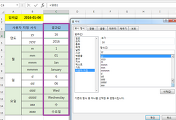
댓글